Durant cette formation, les apprenants prendront en main les applications phares de la suite en ligne Microsoft 365. Ils comprendront quel est l'apport de ces Web Apps par rapport aux applications installées sur poste, et seront en mesure d'utiliser le bon outil pour le bon contexte métier. Au travers d'ateliers pratiques réalisés tout au long de la session de formation, ils mettront en œuvre les meilleures pratiques de partage, coédition, et plus largement de collaboration via l'ensemble des produits Cloud de Microsoft.
1S'approprier la suite d'outils Microsoft 365 et sa richesse fonctionnelle
2Connaître les différents cas d'usage de chaque application et être en mesure de choisir celle à utiliser selon son contexte métier
3Créer, mettre en forme et partager différents types de documents avec Word, Excel, PowerPoint et OneNote en ligne
4Maîtriser l'utilisation des espaces de stockage OneDrive et SharePoint
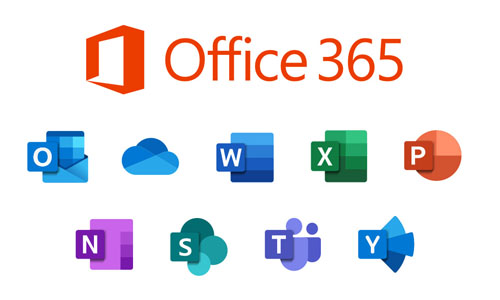
Public : Utilisateurs
Prérequis: Être à l’aise avec son environnement de travail Windows.
Présentation générale et objectifs de la formation
Vue d’ensemble de l’écosystème Microsoft 365 : produits, évolutions et licences
Pourquoi utiliser Microsoft 365 ? Les avantages des applications Cloud
Comparer Microsoft 365 avec les logiciels Microsoft installés sur poste
Connaître les outils disponibles et les différents cas d’usage
Comprendre le rôle de l’administrateur ou administratrice Microsoft 365
Connexion au portail Office.com et découverte de l’interface
Personnaliser la page d’accueil et configurer son profil
Exemples de cas pratiques : prise en main de l’environnement Office 365, configuration du lanceur d’applications et navigation dans l’interface du portail web.
Démarrer une application Office en ligne
Connaître les fonctionnalités communes de lecture, édition, enregistrement…
Créer et modifier des documents et présentations avec les Web Apps Word et PowerPoint
Créer et modifier des feuilles de calcul Excel
Manipuler tableaux et graphiques
La prise de notes en ligne avec OneNote : bloc-notes, pages, sections…
Copier des données entre différents documents
Co-éditer des documents
Gérer les différentes versions d’un document
Quand faut-il utiliser les logiciels installés sur poste ? Les limites d’Office Online
Exemples de cas pratiques : création et partage de documents, manipulation de diverses fonctionnalités de mise en forme, exploitation de données avec des tableaux Excel, création de graphiques, d’enquêtes ou de sondages, création et édition d’un bloc-notes.
S’approprier l’interface Outlook Online
Personnaliser l’affichage de la boîte aux lettres
Comment organiser et bien gérer ses mails (tri, filtre, dossiers, favoris…)
Gérer le calendrier et l’agenda
Les contacts sur Outlook Online : ajouter, supprimer et créer des groupes de contacts
Découverte de To-Do pour la gestion des tâches, intégration avec Outlook
Exemples de cas pratiques : envoi, réception, suppression et restauration de messages, configuration des options de la messagerie, ajout d’une signature, paramétrage de réponses automatiques, mise en œuvre de bonnes pratiques pour l’organisation des e-mails, prise en main de l’application To-Do.
Quelle différence entre le partage de documents avec OneDrive et la collaboration SharePoint ?
Accéder à son espace de stockage, créer et gérer des fichiers et dossiers
Les bonnes pratiques pour collaborer sur un fichier
Gérer les autorisations de modification
Les différentes façons de partager un document
Synchroniser et désynchroniser des documents
Qu’est-ce qu’un site collaboratif SharePoint ?
Partager une bibliothèque de documents
Exemples de cas pratiques : création de documents et dossiers à partager sur OneDrive, modifications depuis le navigateur, recherche de documents, synchronisation, accès à un site SharePoint, cogestion d’une liste de contacts, enregistrement dans une bibliothèque de documents.
Présentation de Teams et prise en main de l’interface
Créer des équipes et canaux, ajouter des membres
Organiser des réunions en ligne
Utiliser les connecteurs pour enrichir les fonctionnalités
Accéder à un fichier OneDrive depuis Teams et démarrer une coédition
Gérer des tâches de travail avec Planner
Initiation à la création d’enquêtes et sondages avec Forms
Exemples de cas pratiques : connexion à Teams, création d’une équipe, d’une conversation, ajout d’un groupe Microsoft 365 à Teams, passage d’appels audio et vidéo, ajout d’un connecteur à un canal, création et simulation d’une réunion en ligne, initiation à la gestion de tâches avec Planner, partage d’un sondage Forms.
Présentation du réseau social d’entreprise Yammer
Réaliser des présentations interactives avec Sway
Diffuser des vidéos avec Stream
La gestion des plannings avec Shifts
Les applications métiers : PowerBI, PowerApps, Flow et Dynamics365